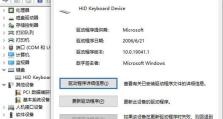如何重新安装电脑系统的硬盘?(详细教程及步骤,让您轻松搞定电脑系统重装)
电脑系统的重装是解决许多问题的一种有效方法,但是很多人对于如何重新安装电脑系统的硬盘感到困惑。本文将为您详细介绍重装电脑系统的步骤和注意事项,让您轻松搞定电脑系统的重装。
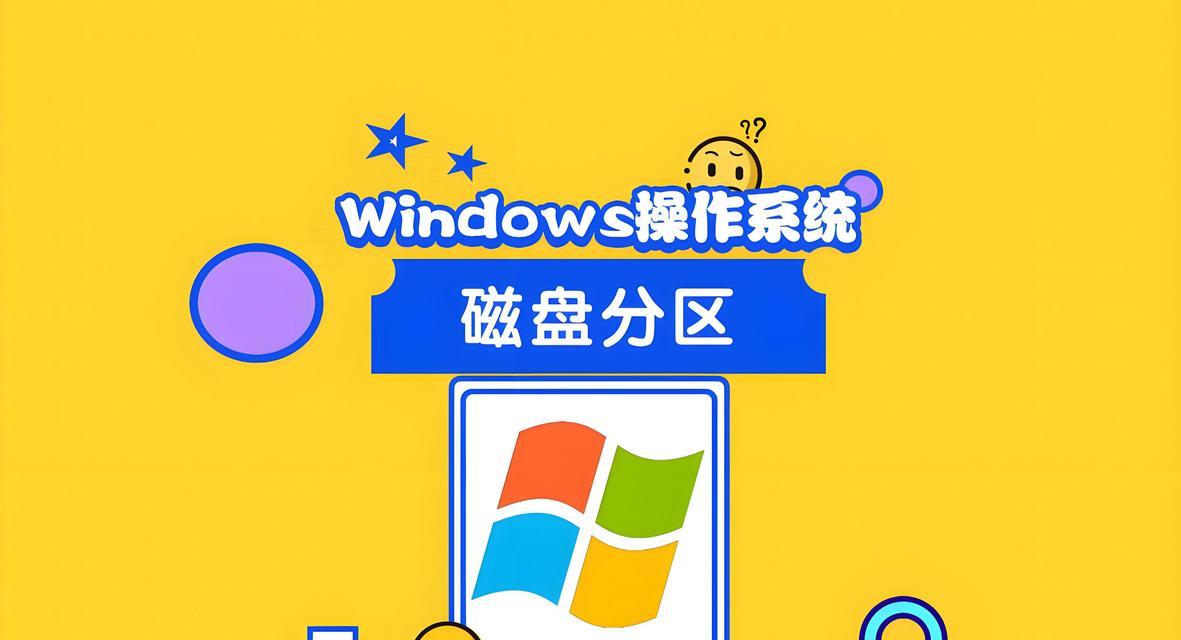
1.确认备份:为了避免重装系统过程中数据丢失的风险,首先请备份您的重要文件和数据。
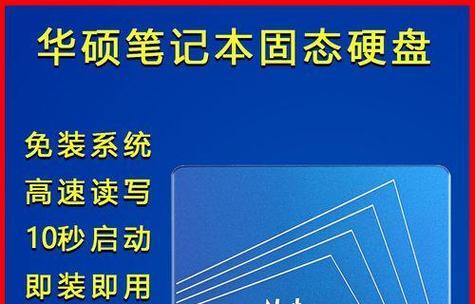
2.准备安装介质:准备一个可引导的安装光盘或USB闪存驱动器,确保其中包含您想要安装的系统镜像文件。
3.进入BIOS设置:开机时按下相应的按键(通常是Del、F2或F12)进入BIOS设置界面,将启动顺序更改为优先读取光盘或USB驱动器。
4.启动电脑并选择引导设备:将安装介质插入电脑,重启电脑并按照屏幕上的提示选择引导设备。

5.进入安装界面:等待电脑引导完成,进入安装界面后,选择安装语言和其他相关设置。
6.格式化硬盘:在安装界面中,选择自定义安装选项,然后对要安装系统的硬盘进行格式化操作。
7.选择安装位置:根据您的需求和硬盘分区情况,选择一个适合安装系统的分区,并点击“下一步”进行安装。
8.安装系统文件:等待系统文件的复制和安装过程完成,这可能需要一些时间,请耐心等待。
9.安装系统驱动程序:在系统文件安装完成后,将会开始自动安装系统所需的驱动程序。
10.进行基本设置:在系统驱动程序安装完成后,根据提示进行基本设置,如选择计算机名称、网络设置等。
11.更新系统:连接至互联网后,及时更新系统以获取最新的补丁和功能。
12.安装应用程序:根据个人需求,逐步安装您需要的应用程序和软件。
13.恢复个人数据:从之前的备份中恢复您的个人文件和数据。
14.进行必要设置:重新设置您的个人首选项、桌面布局和其他相关设置。
15.系统重装完成:恭喜!您已经成功重新安装了电脑系统的硬盘。现在您可以开始使用全新的系统了。
通过本文的详细教程,您应该已经掌握了重新安装电脑系统的硬盘的方法和步骤。在进行系统重装时,请务必注意备份重要数据和文件,以免丢失。希望本文能够帮助您轻松搞定电脑系统的重装,让您的电脑焕然一新!